Работа с освещением: Перевод из дневного освещения в ночное.
Внимание: В этой серии уроков описываются только «ручные» способы обработки изображений. Плагины не затрагиваются по причинам их не универсальности и тотальной нелегальности. (Покажите мне человека, у которого есть лицензия).А обрабатывать изображения вручную должен уметь любой, уважающий себя профессионал.
В первом уроке мы получили следующую обработанную фотографию:

Целью данного урока будет перевод изображения из дневного освещения в ночное.
Шаг 1
Вначале подберём или нарисуем подходящий вечерний пейзаж. Определим внешнее освещение.

На иллюстрации видно, что наш дом слишком яркий для сумеречного вечернего освещения. Он должен быть гораздо темнее.
Шаг 2
Подберём яркость дома, подходящую для нашего освещения. Представим, как в это время суток выглядел бы дом, если бы это была фотография. Используем панель Hue/Saturation и ползунок Lightness. Плавно изменяем его и подбираем подходящую яркость, постоянно сравнивая его с нашим представлением о том, каким бы он был, если бы он действительно стоял там, при сумеречном освещении.
Ставим ползунок в -50

Дом стал менее ярким и больше вписываться в коллаж. Но такое впечатление, что он освещается пепельным светом луны (так как солнце садится за домом). Кажется, что дом всё-таки слишком светлый для такого времени суток.
Ставим ползунок в -84 (от исходного яркого изображения)

Вот теперь получаем более правдоподобное изображение дома, как если бы это была фотография.
Примечание: Свет от окон, дверей, прожекторов и т.д. делается в самую последнюю очередь. Что бы не отвлекать от обработки общей картинки.
Шаг 3
Закат у нас в тёмно-красных тёплых тонах. Если пользоваться только инструментом Lightness, то получим дом в тёмно-серых холодных цветах. Требуется цветокоррекция, что бы получить соответствие освещениям. Пользуемся панелью Image/Adjustments/Color Balance. С помощью неё добавляем больше красного цвета в тёмные и средние области (опции Shadows, Midtones, верхний ползунок правее, средний чуть левее, что бы избавиться от зелёного).
Так же сделаем дом ещё чуть темнее, что бы пепельного освещения совсем не было.
В результате получаем такую картинку:

Примечание: На белом фоне, за счёт физических особенностей восприятия цвета, дом смотрится почти чёрным. Что бы эффективно работать с тёмными изображениями, следует основной фон, за границами рисунка, в Photoshop делать чёрным. Это делается так: выбирается инструмент заливки, нажимается ctrl, кликается левой кнопкой мыши на область, которая за границами рисунка.
Шаг 4
Теперь выберем источники освещения. Это будут лампы на земле и окна. Нужно осветить светом некоторые места картинки. Делать светлее наш тёмный слой нельзя, потому, что потерялась информация о цвете. Тогда выбираем исходный светлый слой, затемняем его до освещения лампочек, и делаем цветокоррекцию (добавляем жёлто-красного) с помощью инструментов Image/Adjustments/Color Balance
Получаем вот такой слой:

Теперь надо использовать маску, что бы показывать те места, которые освещаются лампами или окнами. Скрываем с помощью маски ненужные места.
Сама маска:
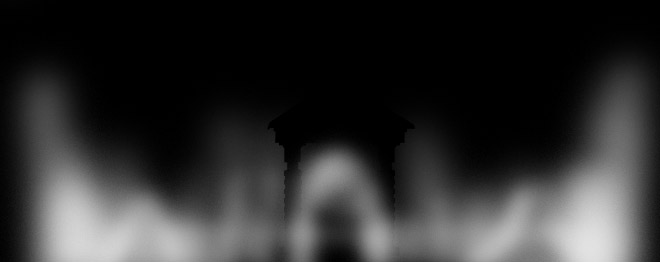
Итоговое наложеное изображение:

Шаг 5
Включаем свет в доме.
Обводим с помощью кривых контуры окон в доме. Заливаем жёлтым цветом. Далее включаем в стилях слоя (Layer style) фильтр Outer Glow и задаём оптимальные параметры для свечения окна. Так же для большей фотореалистичности добавляем туда шума (Filter / Noise / Add noise — с параметром 2,5)
Получилось так:

Теперь добавляем контуры оконных рам с помощью прямых линий.

Шаг 6
Добавляем кистью немного голубого освещения около дверей и ближайших окон. Параметр Flow кисти должен быть минимальным, и освещение следует накладывать очень осторожно, что бы не переборщить.
В результате получаем такую картинку:

Шаг 7
Далее заказчик попросил дорисовать колонны около дверей и крышу.
Делать можно это двумя путями. Обрисовывать вручную колонны на светлом изображении, а потом с помощью такой же последовательности действий затемнять, или же сразу обрисовывать на тёмном. Обрисовывать сразу на тёмном изображении сложнее, потому, что потребуется вручную подбирать цвета. В данной работе я нарисовал колонны на светлом изображении, а потом перевёл в тёмное.
Основные шаги были такими:


В результате получилось следующее изображение:

Примечание: Прожекторы около колонн нарисованы вручную, после завершения всех работ.
Что бы получить такое изображение следует сделать освещение окнами травы около дома. Делается точно по такому же принципу: вначале берётся светлое изображение, затемняется. Потом светлое изображение показываем с помощью маски, в нужных местах. Таким же способом была нарисована крыша.